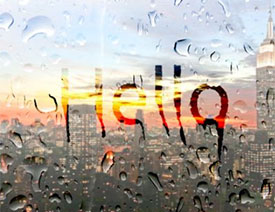当前位置:PS爱好者教程网主页 > PS文字特效 > 教程
PS文字特效教程:设计个性的魔幻岩石文字特效(3)
时间:2013-02-21 09:39 来源:PS文字特效教程 作者:PS制作魔幻岩石文字特 阅读:次
6.将图层1的图层混合模式调整为正片叠底,这样,云彩的效果可以在文字上面表现出来了。如图6所示。
图6
7.按下Ctrl+Shift+Alt+E盖印可见图层到图层2,接下来我们就要对图层2进行操作,当然下面的所有图层不要删除。如图7所示。
图7
8.选中图层2进行操作,执行滤镜/渲染/光照效果,将纹理通道设置为“蓝”色通道,将光照范围用鼠标拖动锚点,效果满意为止,其它设置保持默认值即可。如图8所示。
图8
最新教程
推荐教程